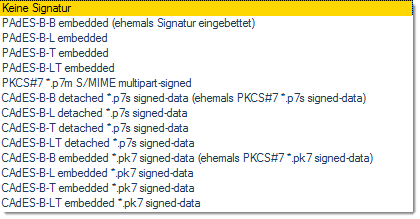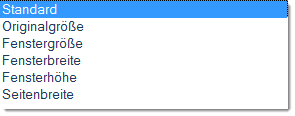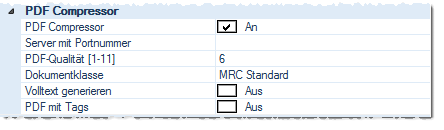PDF/A ist eine ISO Norm der International Organization for Standardization (ISO) zur Verwendung des Portable Document Format (PDF) für die Langzeitarchivierung elektronischer Dokumente.
Das Erscheinungsbild des Menüs Eigenschaften:
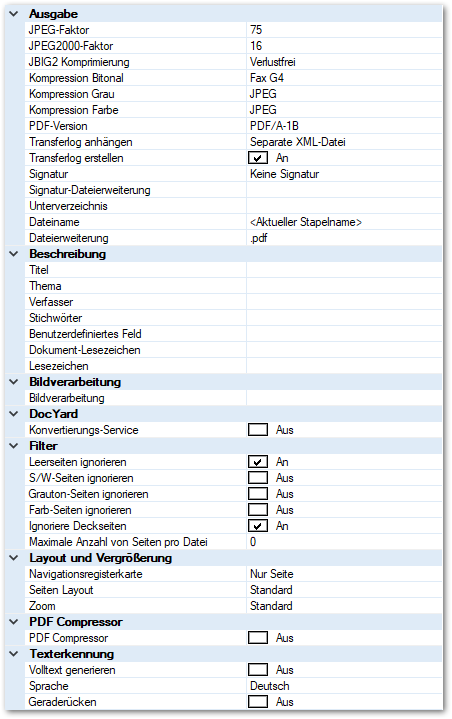
Ausgabe
JPEG-Faktor
Stellt den Kompressionsfaktor für JPEG ein, der Standardwert ist 75.
JPEG2000-Faktor
Stellt den Kompressionsfaktor für JPEG2000 ein, der Standardwert ist 16.
JBIG2-Komprimierung
Stellt die Kompressionsart für JBIG2 ein (Verlustfrei oder Verlustbehaftet).
Kompression Bitonal
Stellt die Kompression für Bitonale Bilder ein (FaxG4 oder JBIG2).
Kompression Grau
Stellt die Kompression für Graustufen-Bilder ein (ZIP, JPEG oder JPEG2000).
Kompression Farbe
Stellt die Kompression für farbige Bilder ein (ZIP, JPEG oder JPEG2000).
PDF-Version
Stellt auf die benötigte PDF-Version um (PDF V1.2, V1.3, V1.4, V1.5, V1.6, V1.7 oder PDF/A-1B, PDF/A-2B).
Transferlog anhängen
Transfervermerke können als PDF- oder XML-Dateien abgelegt werden. Wählen Sie das gewünschte Verfahren aus folgender Liste:
Der für PDF-Dateien verwendete Signaturtyp wird hier spezifiziert (siehe nächster Punkt), der für XML-Dateien zu verwendende Signaturtyp muss in den Projekteinstellungen separat konfiguriert werden (siehe Kapitel Projekteinstellungen, Abschnitt 10-Signatur).
Transferlog erstellen
Hier können Sie einstellen, ob parallel zur Ausgabe der Bild-Datei ein Transferlog erzeugt werden soll.
Diese Funktion ist nur nutzbar, wenn der TR ResiScan Schutzbedarf für Integrität als 'normal' festgelegt wurde. In diesem Fall wird zwar keine Signierung der Dokumente erzwungen, ein Transferlog kann dennoch ausgegeben werden. Bei einem Schutzbedarf höher als 'normal' wird bei aktivierter Signatur automatisch ein Transferlog erzeugt.
Signatur
Im Gegensatz zu anderen Bildformaten erlaubt PDF/A die Einbettung von Signaturdaten in die Bilddatei(en) selbst.
Falls Sie eine elektronische Signatur in Ihr PDF/A Dokument einfügen möchten, sollten Sie PAdES-B-B embedded (ehemals Signatur eingebettet) o.ä. auswählen. Bei den anderen Signaturtypen (CAdES ...) werden entweder separate Bild- und Signaturdateien erzeugt (CAdES-B-X detached *.p7s signed-data) oder die Bilddaten werden in die Signaturdatei eingebettet (CAdES-B-X embedded *.pk7 signed-data).
Weitere Informationen zur elektronischen Signatur finden Sie im Kapitel Digitale Signatur.
Signatur-Dateierweiterung
Für die abgesetzten Signaturtypen können die vorgegebenen Dateierweiterungen (*.p7s oder *.pk7) durch beliebige andere Dateiendungen ersetzt werden.
Unterverzeichnis
Hier können Sie eine projektspezifische und dynamisch erzeugte Verzeichnisstruktur definieren, in der die Ausgabedateien beim Export abgelegt werden (siehe auch Abschnitt Verzeichnisse, im gleichen Kapitel). Ausführliche Information zu den hierfür benötigten Variablen finden Sie im Kapitel Wissenswertes, im Abschnitt Verwendung von Variablen.
Dateiname
Ausgabedateien können mit projektspezifischen und dynamisch erzeugten Dateinamen versehen werden. Weitere Hinweise zur Definition der Dateinamen finden Sie im Kapitel Wissenswertes, unter Single- und Multipage Export.
Dateierweiterung
Sie können die für dieses Ausgabeformat voreingestellte und standardisierte Dateiendung (.pdf) nach eigenen Wünschen abändern. Bitte beachten Sie, dass dabei unter Umständen die Zuordnung dieses Dateityps zu entsprechenden Funktionen des Betriebssystems verloren geht.
Beschreibung
Titel, Thema, Verfasser, Stichwörter
Hier handelt es sich um PDF-Metadaten, welche Sie mit CROSSCAP Variablen und Indexwerten befüllen können. Die hier eingetragenen Feldinhalte/Texte finden Sie im fertigen PDF-Dokument üblicherweise wieder, indem Sie im Menü des jeweiligen Betrachtungsprogramms die Dokumenteigenschaften aufrufen.
Benutzerdefiniertes Feld
Zusätzlich zu den vorgegebenen Metadaten-Feldern Titel, Thema, Verfasser, Stichwörter lassen sich auch eigene und zusätzliche Metadatenfelder anlegen:
Sie finden die hier eingetragenen Feldinhalte/Texte im fertigen PDF-Dokument wieder, indem Sie im Menü des jeweiligen Betrachtungsprogramms die Dokumenteigenschaften aufrufen. Die benutzerdefinierten Metadatenfelder werden üblicherweise in einem eigenen Abschnitt / Reiter angezeigt:
Dokument-Lesezeichen, Lesezeichen
Lesezeichen (engl. Bookmarks) erlauben eine dynamische Indizierung der von CROSSCAP erzeugten PDF-Dateien. Sowohl auf Dokumentebene (Dokument-Lesezeichen) als auch auf der Ebene einzelner Seiten (Lesezeichen) können Sie hier Variable und Indexwerte hinterlegen, die im späteren PDF-Dokument als separater Index-Baum angezeigt werden. Außer den üblichen CROSSCAP Variablen empfiehlt sich die Verwendung von Dokument-Indexfeldern als Dokument-Lesezeichen und Seiten-Indexfeldern als Lesezeichen.
Bildverarbeitung
Bildverarbeitung
Während des Exports können die zu exportierenden Bilder nochmals verändert werden. Die dafür zur Verfügung stehenden Funktionen sind eine Untermenge der CROSSCAP Bildbearbeitungsfunktionen (Details im Kapitel Projekteinstellungen, Abschnitt Bildverarbeitung).
DocYard
Konvertierungs-Service
Erlaubt die Anbindung an ein DocYard-System, um die von CROSSCAP erzeugten PDF-Dateien noch stärker zu komprimieren. Nach dem Einschalten dieser Funktion wird das Konfigurationsmenü um die folgenden Einträge erweitert:
DocYard wird von CROSSCAP über sog. Web-Services angesprochen und aktiviert. Die Übergabe der zu komprimierenden Bilddaten erfolgt daher (aus DocYard-Sicht) als Download (und nicht über eine Windows Freigabe). Der für den Download benötigte Server muss separat und zusätzlich zu den CROSSCAP und DocYard Systemen bereitgestellt werden.
Eingabepfad
Ordner, in dem die zu konvertierenden Bilddaten von CROSSCAP bereitgestellt werden.
Ausgabepfad
Ordner, über den die konvertierten Bilddaten von DocYard zurückgeliefert werden.
Download-URI
Adresse des separat bereitgestellten Download-Servers im Format http://servername:port
DocYard Server URI
Adresse der DocYard Web-Services im Format http://servername:port/interface,
z.B. http://docyard:5678/ConversionService.Fehler-Timeout
Wartezeit in Sekunden, nach der eine unbeantwortete Anfrage beim DocYard WebService als gescheitert betrachtet wird.
Filter
Seiten mit Löschmarkierung verwerfen
Ist An ausgewählt, werden alle Seiten mit einer Löschmarkierung vom Export ausgenommen.
S/W-Seiten verwerfen
Beim MultiStream-Scanning erzeugte S/W-Seiten werden vom Export ausgenommen.
Grauton-Seiten verwerfen
Beim MultiStream-Scanning erzeugte Grauton-Seiten werden vom Export ausgenommen.
Farb-Seiten verwerfen
Beim MultiStream-Scanning erzeugte Farb-Seiten werden vom Export ausgenommen.
Deckseiten verwerfen
Wurden für diesen Stapel Deckblätter spezifiziert, werden diese vom Export ausgenommen.
Maximale Anzahl von Seiten pro Datei
Sobald pro Ausgabedatei mehrere Bilder ausgegeben werden (siehe Single- und Multipage Export, im Kapitel Wissenswertes), kann über diese Einstellung die maximale Größe der Ausgabedateien begrenzt werden. Nach Erreichen der hier angegebenen Anzahl von Seiten wird automatisch eine neue Ausgabedatei angelegt. Den Dateinamen der so zusätzlich erzeugten Ausgabedateien wird dabei der sog. Export-Split-Zähler angehängt.
Layout und Vergrößerung
Navigationsregisterkarte
Vorgabe für das Layout der Navigationsregisterkarte des später verwendeten PDF-Betrachters (PDF-Viewers).
Seitenlayout
Vorgabe für die Seiten-Darstellung des PDF-Betrachters.
Vergrößerung
Vorgabe für die Skalierung der dargestellten Seiten, im PDF-Betrachter.
PDF-Compressor
PDF-Compressor
Erlaubt die Anbindung an ein PDF-Compressor-System, um die von CROSSCAP erzeugten PDF-Dateien noch stärker zu komprimieren. Nach dem Einschalten dieser Funktion wird das Konfigurationsmenü um die folgenden Einträge erweitert:
Server mit Portnummer
Tragen Sie hier den Maschinennamen oder die IP-Adresse des Servers bzw. der VM ein, auf welcher der Foxit PDF Compressor (und damit auch das dazu gehörige PDFC-Interface) installiert wurde. Verwenden Sie dabei das Format: server:port, z.B. localhost:4545 (in diesem Beispiel wurde der PDF Compressor auf der gleichen Maschine installiert wie CROSSCAP, vom dort ebenfalls installierten PDFC-Interface wird standardmäßig Port 4545 verwendet).
PDF-Qualität [1-11]
Dieser Eintrag steuert die Stärke der Bild-Kompression, durch den PDFC. Da die Stärke der Bild-Kompression eine direkte Auswirkung auf die Größe der komprimierten PDF-Dateien hat, kann man den hier eingegebenen Wert (etwas intuitiver) mit der resultierenden Dateigröße gleichsetzen: Ein geringer Wert für PDF-Qualität ergibt kleinere Ausgabedateien, ein hoher Wert für PDF-Qualität ergibt größere Ausgabedateien.
Da eine sehr starke Kompression von Bildern zu unerwünschten Qualitätseinbußen führen kann, muss immer ein Kompromiss zwischen Bild-Kompression und Bild-Qualität gefunden werden. Dies ist der Grund für den (mittleren) Vorgabewert von "6".
Dokumentklasse
Zur Auswahl stehen hier vier Werte:
Volltext generieren
Wird hier die Volltexterkennung des PDF-Compressors zugeschaltet, dann erfolgt sie über die im PDF-Compressor enthaltene OCR-Engine. Wird die Volltexterkennung des PDF-Compressors ausgeschaltet, kann sie stattdessen von CROSSCAP durchgeführt werden.
Achtung: Die CROSSCAP eigene Volltexterkennung (siehe unten) muss VOR dem Einschalten der Texterkennung des PDF-Compressors abgeschaltet werden - ansonsten springt in diesem Menü der Eintrag Volltext generieren immer wieder auf "Aus" zurück.
Achtung: Die Sprachauswahl für die Volltexterkennung erfolgt nicht in diesem Abschnitt (PDF Compressor), sondern im folgenden Abschnitt, Texterkennung. Durch die gemeinsame OCR-Sprachauswahl muss diese nur an einer Stelle modifiziert werden und gilt sowohl für CROSSCAP als auch für den PDF-Compressor.
PDF mit Tags
Falls aktiviert, bettet der PDF-Compressor Informationen zur Dokumentstruktur in die erzeugten PDFs ein. Diese zusätzlichen Metadaten werden von der OCR-Engine des PDF-Compressors ermittelt. In herkömmlichen PDF-Viewern sind diese Tags nicht sichtbar, sie können aber z.B. für die Weiterverarbeitung der Ausgabedateien zu PDF/UA Dokumenten ausgelesen und verwendet werden.
Texterkennung
Volltext generieren
Sie können während des PDF-Exports eine Volltexterkennung durchführen lassen, die erkannten Texte werden als zusätzliche, unsichtbare Ebene in die entstehenden PDF-Dokumente eingebettet (d.h. es werden sog. Searchable PDF erzeugt).
Sprache
Legen Sie die Erkennungssprache der Texterkennung fest.
Geraderücken
Stellt das Bild temporär gerade, damit die Texterkennung zu besseren Erkennungsergebnissen kommt.